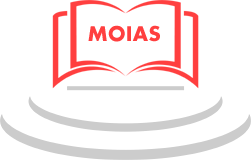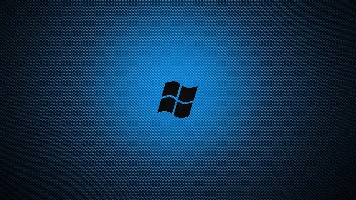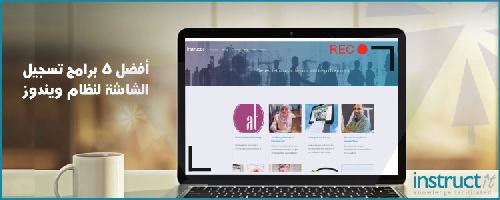تسجيل المحاضرات والفيديوهات الترويجية
تسجيل المحاضرات والفيديوهات الترويجية
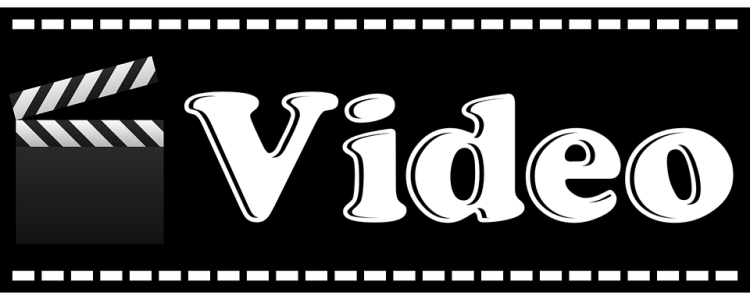 |
| تسجيل المحاضرات والفيديوهات الترويجية |
 
|
 التكنولوجيا التكنولوجيا |
 أضيف بواسطة Moiasq أضيف بواسطة Moiasq |
يقوم بعض المدربون الإلكترونيون بالاتفاق مع فريق تصوير بتسجيل المحاضرات وتعديلها، ويقوم البعض الآخر باستخدام معداتهم الخاصة للقيام بذلك دون الحاجة لتعيين مصور أو فريق تصوير، وذلك لمرونة التعديل خلال تحضير الدورة وبعد إطلاقها أو لتقليل الكلفة وتوظيف أبسط الإمكانات. وبالإمكان الحصول على جودة تصوير عالية دون اللجوء إلى تعيين فريق تصوير متخصص، كما يمكن الاستغناء أيضاً عن حجز استوديو. وهنا ستجد كل ما يلزمك حول تسجيل المحاضرات والفيديوهات الترويجية .
أشكال الفيديوهات الترويجيةهناك أشكال متعددة لمقاطع الفيديو، قد يختلف الواحد منها على أكثر من طريقة للتصوير والتسجيل، يعتمد اختيار كل منها على نوعية الدورة وتداخل العناصر الأخرى؛ من عرض شرائح ومؤثرات حركية وغير ذلك، وقد تقوم باستخدام عدد منها خلال تحضير الدورة الواحدة، أو الفيديو الواحد، وهي:
اختيار الكاميراتتأثر جودة الدورة بجودة التصوير، ينبغي أن يكون التصوير بوضوح HD بغض النظر عن نوع الكاميرا، وضوح 1080P يعتبر مثالياً، إن لم يكن بالإمكان فليكن 720P على الأقل. إذا كانت الصورة تعتمد على تسجيل الشاشة يجب أن يكون التسجيل بوضوح HD أيضاً.
تسجيل الصوتإن وضوح الصوت يكاد يكون أهم من وضوح الصورة، لاعتماد المُتلقّي في الفهم على سماع المادة المسجلة أولاً، وليس على رؤية المدرب. لذلك ينصح دائماً باستخدام مايكروفون منفصل عن جهاز التسجيل إلا إذا كان الصوت شديد الوضوح عبر مايكروفون الكاميرا.
باستطاعتك ربط مايكروفون مع كاميرا DSLR، كذلك هناك أنواع مختلفة من المايكروفونات التي ترتبط بالحاسوب، جزء منها يثبت على سطح المكتب أو على الشاشة، وجزء آخر يكون صغير الحجم ويتم ربطه بقميص المدرب أسفل العنق ميكروفون لافاليير (lavalier microphone )، تعتبر مجموعة Snowball من Blue microphones خيارات جيدة إذا كان التسجيل عبر الحاسوب، كما تعتبر Audio-Technica ATR-3350 و Azden SMX-10 خيارات جيدة لكاميرات DSLR. بعض أنواع ميكروفون لافاليير يمكن ربطها بأجهزة Iphone و Android باستخدام وصلة خاصة Adapter. خلال التسجيل تأكد من عدم وجود أي مشتت صوتي في المكان -إن لم يتوفر مكان معزول صوتياً- إذا لم يكن المكان مهيئاً فمن الأفضل اختيار وقت الصباح الباكر أو وقت متأخر من الليل للتسجيل للتأكد من خلو التسجيل من أي مؤثر صوتي غير مرغوب فيه. كذلك يمكن إضافة بعض الوسائد في المكان ووضع ألواح من الفلين على الجدران لغاية تخفيف صوت الصدى.
تجهيز الإضاءةالإضاءة غير الجيدة قد تتسبب في إهدار الوقت خلال التصوير بإنتاج فيديو بجودة منخفضة حتى بتصوير HD ، بإمكانك شراء عدة إضاءة أساسية، أو الاعتماد على إضاءة المكان من الضوء النافذ إلى الغرفة أو مصابيح الإنارة الجانبية أو مصباح الطاولة. تأكد دائماً أن منطقة الوجه مضاءة بشكل كامل خلال التصوير وخالية من أية ظلال، إن كنت تستخدم مصدر ضوء واحد ضعه خلف الكاميرا وبمواجهة الوجه تماماً، وإن كنت تستخدم أكثر من مصدر ضوء اعتمد مبدأ نقاط الضوء المتعددة (نقطتين أو ثلاث نقاط بحسب مصادر الضوء المتوفرة). بإمكانك البحث حول المواقع الثلاث للإضاءة Three points lighting للمزيد من المعلومات حول كيفية استخدام أكثر من مصدر إضاءة في موقع التصوير.
تسجيل الشاشةيمكن أن تعتمد المحاضرة كاملة على تسجيل الشاشة، ويمكن أن يتطلب جزء منها فقط تسجيل الشاشة، وتعتبر هذه الطريقة الأكثر شيوعاً في تسجيل الدورات التدريبية، حيث يتم تسجيل الشاشة والصوت معاً، ويمكن القيام بذلك باستخدام نفس البرنامج، تتوفر العديد من البرامج المجانية والمدفوعة لهذا الغرض، يعتبر برنامجا Camtasia و Screenflow خيارات جيدة لتسجيل الصوت والشاشة وتعديل الفيديو أيضاً.
تذكر أنك خلال التسجيل ستقوم بالعديد من الأخطاء، وستحتاج لتعديل ومونتاج الفيديو بعد التسجيل على أي حال، كلما تدربت على التصوير والإلقاء أكثر كان عدد الأخطاء أقل ووقت التعديل أقصر، إذا أخطأت خلال التحدث أمام الكاميرا تستطيع أن تتوقف عن التحدث قليلاً لتسجيل قصير صامت ومن ثم تعيد ذكر ما كنت تقوله وذلك لتسهيل التعديل.
يعتبر برنامجا Camtasia، و Screenflow من أفضل البرامج المستخدمة لتسجيل الصوت والشاشة معاً، وفي حال استخدامهما لن تحتاج لبرامج تعديل الفيديو، أما في حال حاجتك للتعديل نقترح لك Adobe premiere، ولتصميم العروض التقديمية نقترح استخدام Prezi أو Powerpoint أو Keynote أو Google slides. |
| المشاهدات 4086 تاريخ الإضافة 2020/05/28 آخر تحديث 2025/03/15 - 09:36 رقم المحتوى 413 |
 أخبار مشابهة
أخبار مشابهة